- Отключение автозапуска через меню «Пуск»
- Откройте меню «Пуск»
- Выберите «Настройки»
- Перейдите в раздел «Приложения»
- Отключение автозапуска через диспетчер задач
- Откройте диспетчер задач
- Перейдите на вкладку «Автозагрузка»
- Вопрос-ответ:
- Как отключить автозапуск программ в Windows 10?
- Как узнать, какие программы запускаются при загрузке Windows 10?
- Как отключить автозапуск программы через реестр Windows 10?
- Как отключить автозапуск программы через меню «Пуск» в Windows 10?
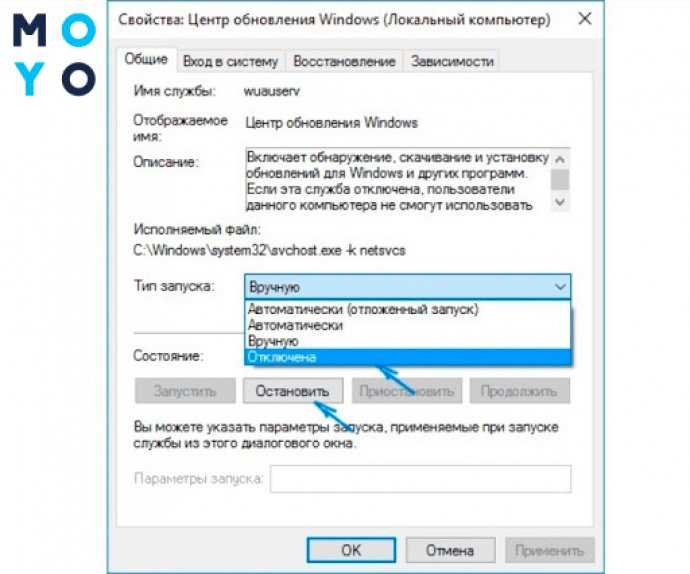
Автозапуск программ в Windows 10 может быть удобной функцией, но иногда некоторые программы могут замедлять загрузку системы или приводить к нежелательным результатам. Если вы хотите узнать, как отключить автозапуск программ в Windows 10, мы предоставим вам подробную инструкцию.
Windows 10 предлагает несколько способов управления автозапуском программ. Один из самых простых способов — использовать менеджер задач. Для этого нажмите комбинацию клавиш Ctrl + Shift + Esc, чтобы открыть менеджер задач. Затем перейдите на вкладку «Автозапуск», где вы увидите список программ, которые запускаются при загрузке системы.
Чтобы отключить автозапуск программы, щелкните правой кнопкой мыши на ней и выберите «Отключить». Если вы хотите полностью удалить программу из автозапуска, выберите «Удалить». Таким образом, вы сможете контролировать, какие программы запускаются при старте Windows 10 и избежать ненужных нагрузок на систему.
Если вы хотите изменить автозапуск программы, но не можете найти ее в менеджере задач, вы можете воспользоваться другим способом. Откройте «Параметры» Windows 10, нажав комбинацию клавиш Win + I. Затем выберите «Приложения» и перейдите на вкладку «Запуск». Здесь вы увидите список программ, которые запускаются при входе в систему.
Отключение автозапуска через меню «Пуск»

Windows 10 предлагает удобный способ отключить автозапуск программ через меню «Пуск». Следуйте этим шагам, чтобы выполнить данную операцию:
- Нажмите на кнопку «Пуск» в левом нижнем углу экрана или нажмите клавишу «Win» на клавиатуре.
- Откройте меню «Пуск» и найдите папку «Загрузка».
- Щелкните правой кнопкой мыши по папке «Загрузка» и выберите «Открыть» из контекстного меню.
- В открывшемся окне папки «Загрузка» вы увидите ярлыки программ, которые автоматически запускаются при включении компьютера.
- Выберите ярлык программы, которую вы хотите отключить, и нажмите правой кнопкой мыши на нем.
- В контекстном меню выберите «Удалить» или перетащите ярлык программы в другую папку, чтобы временно отключить автозапуск.
- Повторите шаги 5-6 для каждой программы, которую вы хотите отключить.
Теперь выбранные программы больше не будут автоматически запускаться при включении компьютера.
Откройте меню «Пуск»

Чтобы открыть меню «Пуск», нажмите на кнопку «Пуск» в левом нижнем углу экрана или нажмите клавишу с логотипом Windows на клавиатуре.
После этого откроется меню «Пуск», где вы сможете найти различные приложения и настройки вашей операционной системы.
Теперь вы готовы перейти к следующему шагу и узнать, как отключить автозапуск программ в Windows 10.
Выберите «Настройки»
Чтобы отключить автозапуск программ в Windows 10, вам потребуется зайти в настройки операционной системы. Для этого выполните следующие шаги:
- Нажмите на кнопку «Пуск» в левом нижнем углу экрана.
- В открывшемся меню выберите пункт «Настройки».
- В окне «Настройки» найдите и выберите раздел «Приложения».
- В левой панели выберите вкладку «Автозапуск».
Теперь вы находитесь в разделе «Автозапуск», где можно управлять программами, которые запускаются автоматически при включении компьютера. Здесь вы можете отключить автозапуск программ, просто переключив соответствующий переключатель в положение «Выкл».
Перейдите в раздел «Приложения»

Чтобы отключить автозапуск программ в Windows 10, вам необходимо перейти в раздел «Приложения» в настройках операционной системы. Для этого выполните следующие шаги:
- Нажмите на кнопку «Пуск» в левом нижнем углу экрана или нажмите клавишу с логотипом Windows на клавиатуре.
- В открывшемся меню выберите пункт «Настройки».
- В окне «Настройки» выберите раздел «Приложения».
После выполнения этих шагов вы окажетесь в разделе «Приложения», где сможете управлять автозапуском программ в Windows 10.
Отключение автозапуска через диспетчер задач
Автозапуск программ при загрузке операционной системы Windows 10 может замедлять работу компьютера и занимать ценные системные ресурсы. Если вы хотите отключить автозапуск некоторых программ, вы можете воспользоваться диспетчером задач.
Для отключения автозапуска программ через диспетчер задач выполните следующие шаги:
- Нажмите комбинацию клавиш Ctrl + Shift + Esc, чтобы открыть диспетчер задач.
- Перейдите на вкладку Загрузка.
- В списке программ найдите ту, которую вы хотите отключить от автозапуска.
- Щелкните правой кнопкой мыши на программе и выберите пункт Отключить.
После выполнения этих шагов выбранная программа больше не будет запускаться автоматически при загрузке Windows 10.
Отключение автозапуска через диспетчер задач позволяет более гибко управлять программами, которые запускаются при старте операционной системы. Вы можете отключить только те программы, которые вам необходимы, и тем самым ускорить загрузку Windows 10 и повысить производительность компьютера.
Откройте диспетчер задач

Существует несколько способов открыть диспетчер задач в Windows 10:
- Нажмите комбинацию клавиш Ctrl + Shift + Esc.
- Нажмите правой кнопкой мыши на панели задач и выберите пункт «Диспетчер задач».
- Нажмите комбинацию клавиш Ctrl + Alt + Del и выберите пункт «Диспетчер задач».
После открытия диспетчера задач вы увидите список всех активных процессов и программ на вашем компьютере. Теперь вы готовы перейти к следующему шагу и отключить автозапуск программ в Windows 10.
Перейдите на вкладку «Автозагрузка»
Чтобы отключить автозапуск программ в Windows 10, вам необходимо перейти на вкладку «Автозагрузка» в менеджере задач. Это позволит вам управлять программами, которые запускаются автоматически при загрузке операционной системы.
Для того чтобы перейти на вкладку «Автозагрузка», выполните следующие шаги:
- Нажмите комбинацию клавиш Ctrl + Shift + Esc, чтобы открыть менеджер задач.
- В менеджере задач перейдите на вкладку «Автозагрузка».
На вкладке «Автозагрузка» вы увидите список программ, которые запускаются автоматически при загрузке Windows 10. Здесь вы можете отключить автозапуск программ, которые вам не нужны.
Чтобы отключить автозапуск программы, щелкните правой кнопкой мыши на ней и выберите пункт «Отключить». Это предотвратит запуск программы при следующей загрузке операционной системы.
Теперь вы знаете, как отключить автозапуск программ в Windows 10 на вкладке «Автозагрузка». Это позволит вам управлять запуском программ и повысить производительность вашей операционной системы.
Вопрос-ответ:
Как отключить автозапуск программ в Windows 10?
Чтобы отключить автозапуск программ в Windows 10, вам нужно открыть диспетчер задач. Для этого нажмите комбинацию клавиш Ctrl + Shift + Esc. Затем перейдите на вкладку «Автозагрузка». В этом разделе вы увидите список программ, которые запускаются при загрузке системы. Чтобы отключить автозапуск конкретной программы, щелкните правой кнопкой мыши по ней и выберите «Отключить».
Как узнать, какие программы запускаются при загрузке Windows 10?
Чтобы узнать, какие программы запускаются при загрузке Windows 10, вам нужно открыть диспетчер задач. Для этого нажмите комбинацию клавиш Ctrl + Shift + Esc. Затем перейдите на вкладку «Автозагрузка». В этом разделе вы увидите список программ, которые запускаются при загрузке системы.
Как отключить автозапуск программы через реестр Windows 10?
Чтобы отключить автозапуск программы через реестр Windows 10, вам нужно открыть редактор реестра. Для этого нажмите комбинацию клавиш Win + R, введите «regedit» и нажмите Enter. Затем перейдите к следующему пути: HKEY_CURRENT_USER\Software\Microsoft\Windows\CurrentVersion\Run. В этом разделе вы увидите список программ, которые запускаются при загрузке системы. Чтобы отключить автозапуск конкретной программы, удалите соответствующий ключ из реестра.
Как отключить автозапуск программы через меню «Пуск» в Windows 10?
Чтобы отключить автозапуск программы через меню «Пуск» в Windows 10, вам нужно открыть меню «Пуск» и перейти в раздел «Параметры». Затем выберите «Приложения» и перейдите на вкладку «Запуск». В этом разделе вы увидите список программ, которые запускаются при загрузке системы. Чтобы отключить автозапуск конкретной программы, переключите ее выключатель в положение «Выкл».






